Google Dokümanlar Speadsheet'inde Pivot Tablo Nasıl Yapılır?

Bu hafta Google Dokümanlar Pivot Tabloları tanıttı.Bir süredir eksik olan Excel özelliği. Özet tablolar, özetlemek istediğiniz büyük bir e-tablonuz olduğunda kullanışlıdır. İşlem, verileri döndürmenize ve çoklu açılardan görüntülemenize izin vererek çalışır ve farklı açılardan verilere baktığınızda, daha önce çok açık olmayan kalıpları görme fırsatı bulabilir.
Google aslında süreci oldukça iyi bir şekilde özetleyen bir video oluşturdu, aşağıya bakın.
YouTube’u beğenmiyorsanız veya video formatı çalışmadıysa; aşağıdaki metin baskısına sahibiz. Google’ın şablonunu bu eğiticide örnek olarak kullanıyoruz.
Aşama 1
Öncelikle veritabanınızı oluşturmanız gerekir. Pivot tablolar, büyük miktarda veriye sahip olduğunuz durumlarda faydalı olduğundan, bunu istediğiniz kadar büyük yapabilirsiniz.
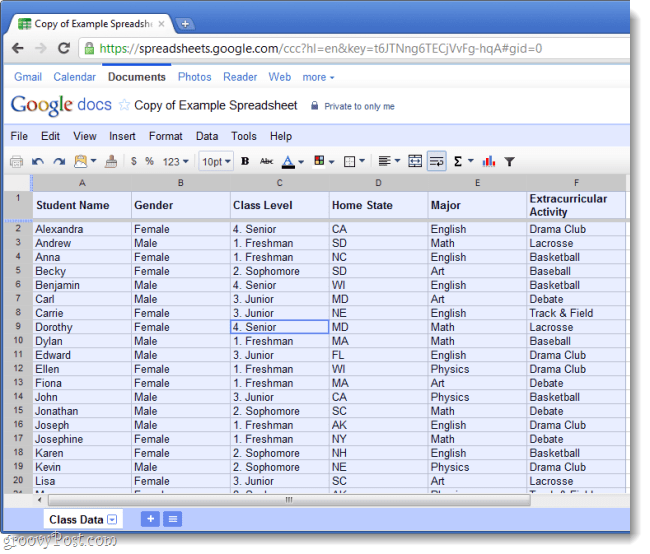
Adım 2
Artık e-tablonuz bilgilerinizle dolu. Herşeyi seç (satır ve sütunlarınızın tümü) ve sonra menü çubuğunda Seçin Veri> Özet Tablo Raporu.
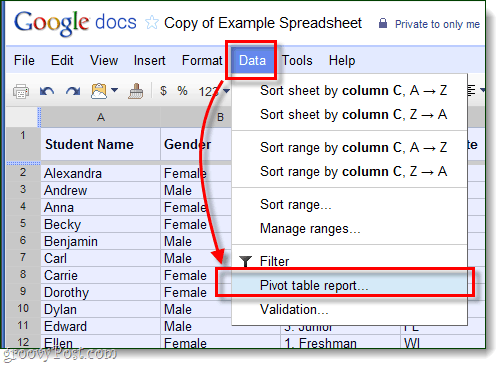
Aşama 3
Google Dokümanlar şimdi dokümana yeni bir sayfa ekleyecek (tarayıcının sol alt köşesinde gösterilir). Yeni sayfa Pivot Tablo 1 olarak adlandırılmalıdır ve yeni bir aracı olacaktır. Rapor Düzenleyicisi, sağ bölmede.
Rapor Editörüyle çalışmak minyatür bir masa oluşturmak gibi bir şey. Seçin Satırlarınız ve sütunlarınız ve ardındanonlarla birlikte gider. Hangi satırları ve sütunları seçtiğinizi izleyin, çünkü çok fazla ayrıntı eklerseniz, bir pivot tablo oluşturmanın bütünüyle uyuşmaz.
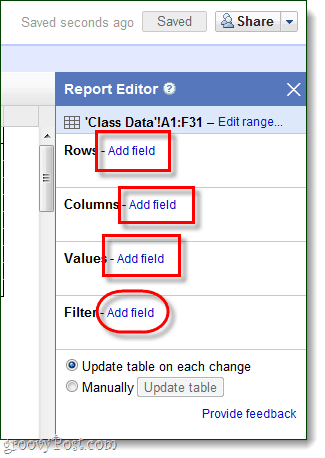
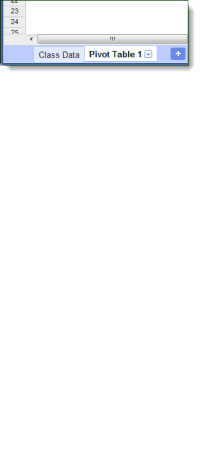
4. adım
Eklerken Değerler Özet tablosuna gitmek için büyük olasılıkla değişiklik yapmanız gerekebilir. Tarafından özetle ayarı. Gerçek istatistiklerin ve toplamların görünmesini istiyorsanız, COUNTA.
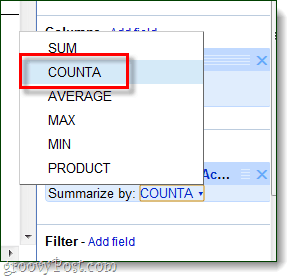
Sonuç
Özet tablolar, veri ağırlıklı elektronik tabloları basitleştirmenin en iyi yoludur. Google Dokümanlar'da pivot tabloları ayarlamak basittir ve yenidir, ancak yine de Microsoft Excel veya Open Office'in yapabileceği bir işi yapmamaktadır.
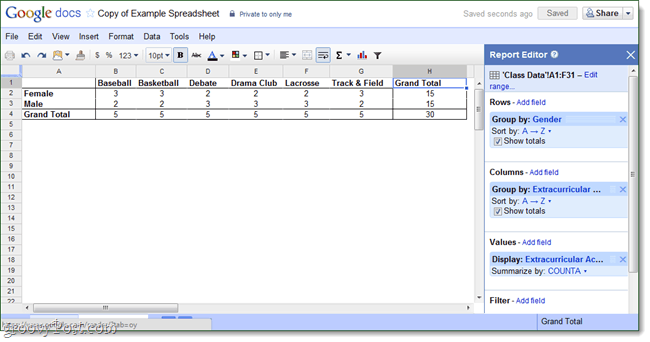










yorum Yap